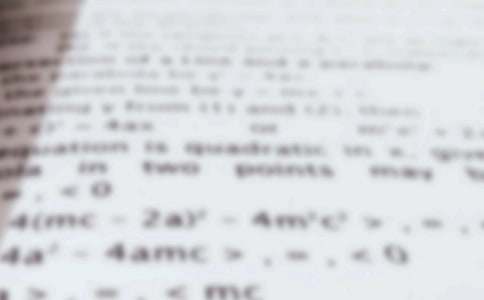如何在Word中快速设置毕业论文页码?
这个时段,应该有不少的毕业生正在忙于毕业论文的书写,一定会碰到诸如此类的情况:“首页‘封面’、次页‘目录’不设页码;第三、四页‘摘要’页码需使用罗马数

方法/步骤
1
首页‘封面’、次页‘目录’不设页码”的不做任何操作
第三、四页‘摘要’页码需使用罗马数字I,II,III,……”1、把光标置于第三页的页首:点击菜单栏-插入-分隔符-分节符类型-连续,然后点确定;2、点击菜单栏-视图-页眉和页脚-(出现“页眉和页脚”浮动工具栏),把光标置于第三页页脚,点击取消“链接到前一个”(按钮是“两个平行页”),此时页脚虚框右上角的“与上一节相同”就消失了。;3、点“设置页码格式”(按钮是“手和页”)-页码编排-数字格式:I,II,III,……;起始页码:修改“1”,点击确定。;4、点“插入页码”(按钮是“纸上一个#”);5、关闭“‘页眉和页脚’浮动工具栏”。
2
从第五页起‘正文’页码要使用阿拉伯数字1,2,3,…… ”
1、将光标置于第五页的页首,参考上面二、1、的设置;2、参考上面二、2、的设置,使“与上一节相同”消失;3、点击“设置页码格式”-页码编排-数字格式:1,2,3,……;起始页码:同样修改“1”,点确定;4、参考上面二、4、的操作;5、参考上面二、5、的操作。
[如何在Word中快速设置毕业论文页码?]